opetusohjelma selittää miten tuo laskentataulukot Excel 2016, 2013, 2010 ja pienempi. Opit nopeasti unhide laskentataulukko oikealla klikkaamalla ja miten unhide kaikki arkkia kerrallaan VBA koodi.
kuvittele tämä: avaat laskentataulukon ja huomaat, että jotkut kaavat viittaavat toiseen laskentataulukkoon. Katso ohutlevyjen välilehtiä,mutta viitattu taulukkolaskenta ei ole siellä!, Yrität luoda uuden levyn kanssa sama nimi, mutta Excel kertoo, että se on jo olemassa. Mitä se kaikki tarkoittaa? Yksinkertaisesti, laskentataulukko on piilotettu. Miten tarkastella piilotettuja arkkia Excelissä? On selvää, että sinun täytyy vapauttaa heidät. Tämä voidaan tehdä manuaalisesti Excelin Unhide-komennolla tai automaattisesti VBA: lla. Tämä opetusohjelma opettaa sinulle molemmat menetelmät.,ul>
Miten tuo arkit Excel
Jos haluat nähdä vain yksi tai kaksi piilotettu levyt, tässä on, miten voit nopeasti unhide niitä:
- Excel-työkirja napsauttamalla hiiren kakkospainikkeella mitä tahansa arkki-välilehti ja valitse Näytä… kontekstivalikosta.,
- valitse Unhide-ruudussa näkyvä arkki ja napsauta OK (tai kaksoisnapsauta arkin nimeä). Valmis!
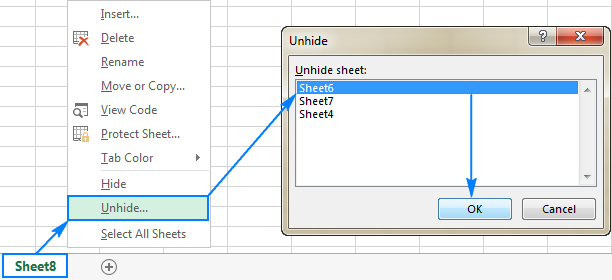
Lisäksi hiiren kakkospainikkeella kohdevalikosta, Unhide-valintaikkuna pääsee nauha:
- Excel 2003 tai aikaisemmin, valitse Muotoile-valikko ja valitse sitten Arkin > Näytä.,
- Excel 2016: N, Excel 2013 -, Excel 2010-ja Excel 2007, siirry aloitus-välilehteen > Solut-ryhmästä ja valitse Muotoile Alle Näkyvyyttä, valitse Piilota & Tuo, ja sitten napsauttamalla Näytä-Arkki…
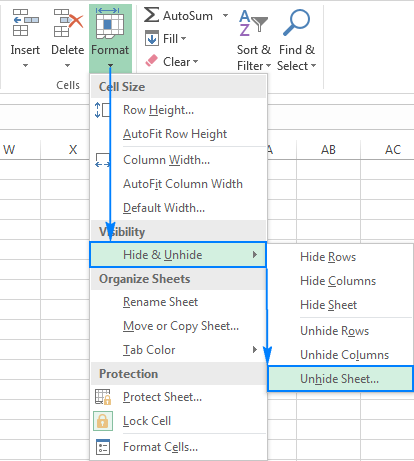
Miten tuo arkit Excel VBA
tilanteissa, kun sinulla on useita piilotettuja laskentataulukoita, unhiding niitä yksi kerrallaan voi olla hyvin aikaa vievää, varsinkin jos haluat tuoda näkyviin kaikki levyt työkirjan. Onneksi voit automatisoida prosessin yhdellä seuraavista makroista.
Miten unhide kaikki arkit Excel
Tämä pieni makro tekee kaikki piilotettu arkkia aktiivinen työkirja näkyvissä kerralla, ilman häiritseviä sinulle ilmoitukset.,
Sub Unhide_All_Sheets() Dim wks As Worksheet For Each wks In ActiveWorkbook.Worksheets wks.Visible = xlSheetVisible Next wksEnd Sub
Näytä kaikki piilotettu levyt ja näyttää niiden määrä
Kuten edellä, tämä makro myös näyttää kaikki piilotetut taulukot työkirjan.,heets, että valitset
Jos et halua näyttää kaikki työkirjoja kerralla, mutta vain ne, jotka käyttäjä nimenomaisesti suostuu tekemään näkyvissä, on makro kysyä jokaisen piilotettu levyt erikseen, kuten tämä: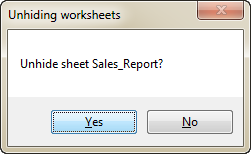
Sub Unhide_Selected_Sheets() Dim wks As Worksheet Dim MsgResult As VbMsgBoxResult For Each wks In ActiveWorkbook.Worksheets If wks.Visible = xlSheetHidden Then MsgResult = MsgBox("Unhide sheet " & wks.Name & "?", vbYesNo, "Unhiding worksheets") If MsgResult = vbYes Then wks.Visible = xlSheetVisible End If NextEnd Sub
Näytä laskentataulukot tietyn sanan levyn nimi
tilanteissa, kun haluat vain näyttää levyt, jotka sisältävät tietyn tekstin niiden nimet, lisää, JOS ilmoitus, makro, joka tarkistaa nimi jokaisen piilotettu laskentataulukon ja näyttää vain ne levyt, jotka sisältävät tekstiä voit määrittää.,
tässä esimerkissä irrotetaan lakanat, joiden nimessä on sana ”report”. Makro näyttää lakanoita, kuten Report, Report 1, July report ja vastaavat.
unhide laskentataulukot, joiden nimet sisältävät jonkin muun sanan, korvaa ”raportti” seuraavassa koodissa omalla tekstilläsi.
Kuinka käyttää makroja näytä arkit Excel
jos Haluat käyttää makroa, laskentataulukon, voit joko kopioida/liitä koodi Visual Basic editor tai lataa työkirja, jossa makrot ja ajaa niitä sieltä.,
Miten lisätä makro-työkirjan
Voit lisätä minkä tahansa edellä makroja työkirjan näin:
- Avaa työkirja, jossa on piilotettu levyt.
- paina Alt + F11 avataksesi Visual Basic Editorin.
- vasemmassa ruudussa, klikkaa hiiren ThisWorkbook ja valitse Lisää > Moduuli pikavalikosta.
- liitä koodi Koodiikkunaan.
- Press F5 to run the macro.
yksityiskohtaisista vaiheittaisista ohjeista näet, miten VBA-koodi lisätään ja ajetaan Excelissä.,
Lataa työkirja, jossa makrot
Vaihtoehtoisesti voit ladata näytteen työkirja unhide arkit Excel, joka sisältää kaikki makrot käsitellään tässä opetusohjelmassa:
- Unhide_All_Sheets – unhide kaikki laskentataulukot aktiivinen työkirja hetkellisesti ja äänettömästi.
- Unhide_All_Sheets_Count-Näytä kaikki piilotetut lakanat laskuineen.
- Unhide_Selected_Sheets – display hidden sheets you choose to unhide.
- Unhide_Sheets_Contain – unhide-laskentataulukot, joiden nimet sisältävät tietyn sanan tai tekstin.,
suorita makroja Excel, voit tehdä seuraavaa:
- Avaa ladattu työkirja, ja ota makrot, jos sitä pyydetään.
- avaa oma työkirjasi, jossa haluat nähdä piilotettuja lakanoita.
- oman työkirjan, paina Alt + F8, valitse haluamasi makro ja napsauta Suorita.,
jos haluat esimerkiksi tuoda näkyviin kaikki arkit Excel-tiedoston ja näyttää piilotetut taulukot laskea, sinua suorita tämä makro: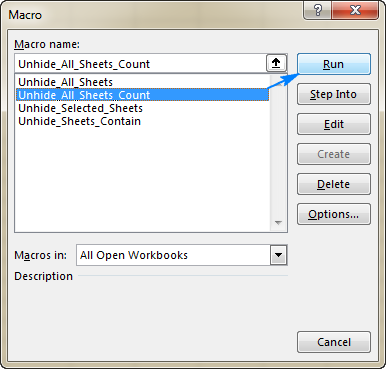
Miten näytä piilotetut taulukot Excel luomalla mukautetun näkymän
Lukuun ottamatta makroja, puuduttavan näytetään piilotetut laskentataulukot yksi kerrallaan voidaan voittaa luomalla mukautetun näkymän. Jos et tunne tätä Excel-ominaisuutta, voit ajatella mukautetun näkymän olevan tilannekuva työkirjan asetuksista, joita voidaan käyttää milloin tahansa hiiren napsautuksella., Tämä menetelmä on parasta käyttää heti alussa työsi, kun mikään arkkia ei ole piilotettu vielä.
So, what we are going to do now is create the Show All Sheets custom view. Näin:
- varmista, että kaikki työkirjasi taulukkolaskenta on näkyvissä. Tämä vinkki näyttää, miten piilotettujen lakanoiden työkirja tarkistetaan nopeasti.
- siirry Näkymälehteen > Workbook Views group, ja napsauta Custom Views-painiketta.,

- Mukautettu Näkymä-valintaikkuna tulee näkyviin, ja valitse Lisää…

- Lisää Näkymä-valintaikkuna, kirjoita nimi oman mukautetun näkymän, esimerkiksi ShowAllSheets, ja valitse OK.

nyt Voit piilottaa niin monta laskentataulukot kuin haluat, ja kun haluat tehdä niistä uudelleen näkyviin, kun napsautat Mukautettua näkymää-painiketta, valitse ShowAllSheet näytä ja valitse Näytä, tai yksinkertaisesti kaksoisnapsauta näkymää.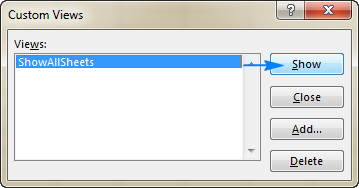
– se on siinä! Kaikki piilotetut lakanat näytetään välittömästi.,
miten tarkistaa, sisältääkö työkirja piilotettuja arkkeja
nopein tapa havaita piilotetut arkit Excelissä on tämä: napsauta hiiren kakkospainikkeella mitä tahansa arkin välilehteä ja katso onko Hide…-komento käytössä vai ei. Jos se on käytössä, klikkaa sitä ja katso mitkä arkit ovat piilossa. Jos se poistetaan käytöstä (harmaantuu), työkirja ei sisällä piilotettuja lakanoita.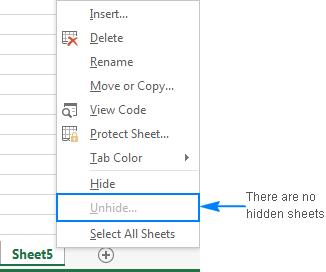
Ei tuo arkit Excel – ongelmia ja ratkaisuja
Jos et voi näyttää tiettyjä levyt Excel, seuraavia vinkkejä voi valottaa miksi.
työkirja on suojattu
Se ei ole mahdollista piilottaa tai tuoda näkyviin levyt jos työkirjan rakenne on suojattu (ei pidä sekoittaa työkirja-tason salasana-salaus tai laskentataulukon suojaus). Voit tarkistaa tämän valitsemalla Review-välilehden > Changes group ja katsomalla Protect Workbook-painiketta., Jos tämä painike on korostettu vihreällä, työkirja on suojattu. Jos haluat suojata sen, napsauta Protect Workbook-painiketta, kirjoita salasana pyydettäessä ja tallenna työkirja. Lisätietoja, katso miten avata suojattu työkirja Excelissä.
Laskentataulukot ovat hyvin piilossa
Jos laskentataulukot ovat piilossa VBA-koodia, joka tekee niistä hyvin piilotettu (määrittää xlSheetVeryHidden omaisuus), kuten laskentataulukoita ei voi olla näyttöön, käyttämällä Näytä-komennolla., Unhide hyvin piilotettu levyt, sinun täytyy muuttaa kiinteistön xlSheetVeryHidden että xlSheetVisible sisällä Visual Basic editor tai ajaa tämä VBA-koodia.
ei ole piilotettu levyt työkirjan
Jos Tuo komento näkyy harmaana sekä nauha ja aivan-click menu, se tarkoittaa, että siellä ei ole yksittäinen piilossa arkki työkirja 🙂
Tämä on miten voit tuoda näkyviin arkit Excel. Jos olet utelias tietämään, miten piilottaa tai tuoda näkyviin muita esineitä, kuten rivien, sarakkeiden tai kaavoja, löydät täydelliset tiedot alla artikkeleita., Kiitän teitä lukemisesta ja toivon näkeväni teidät blogissamme ensi viikolla!
Saatavilla lataukset
Makroja näytä laskentataulukot Excel –
- Miten tehdä Excel-laskentataulukoita hyvin piilotettu
- Miten piilottaa kaavat Excel
- Miten näytä kaavat-Excel
- Miten näytä sarakkeet Excel
- Miten piilota ja näytä-rivit Excel